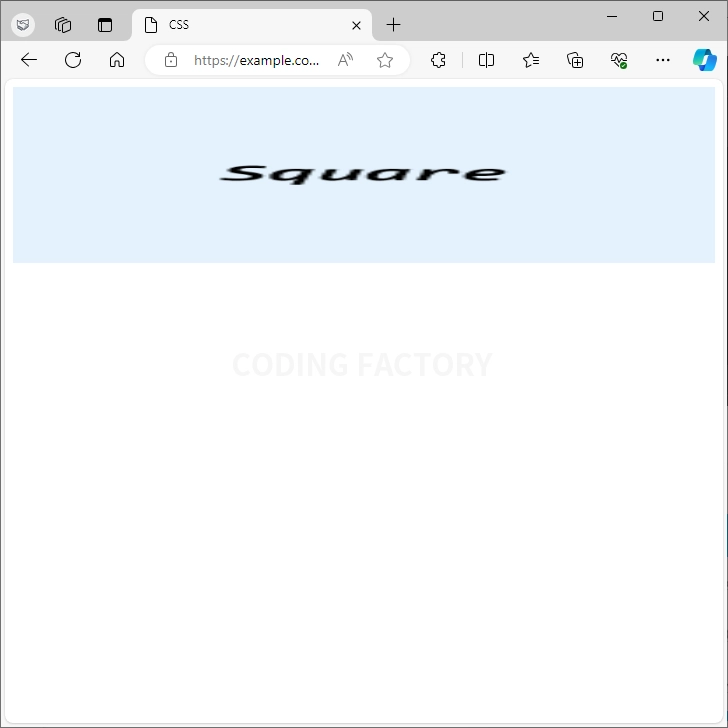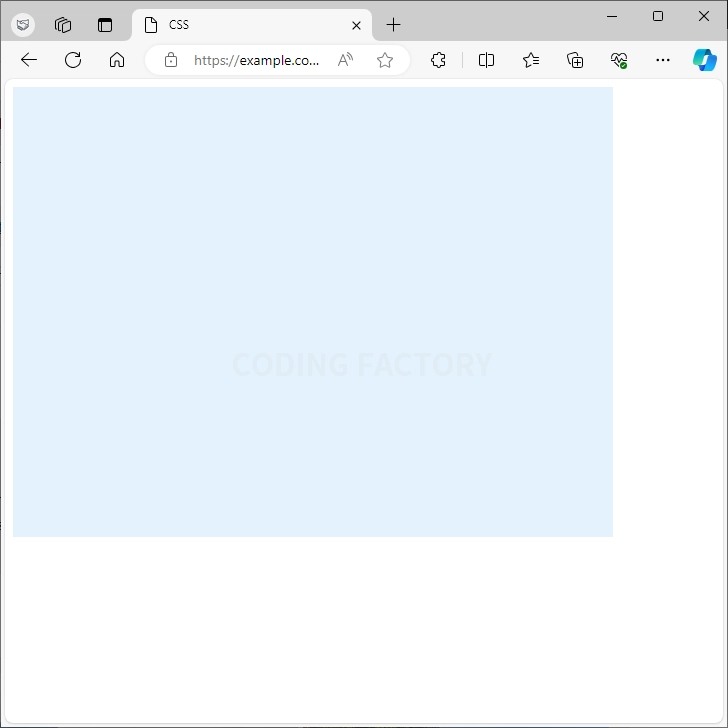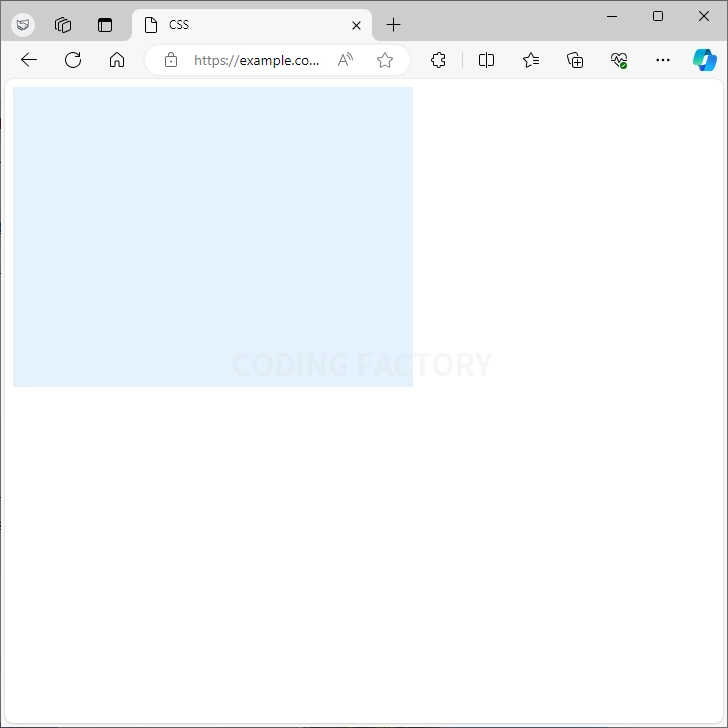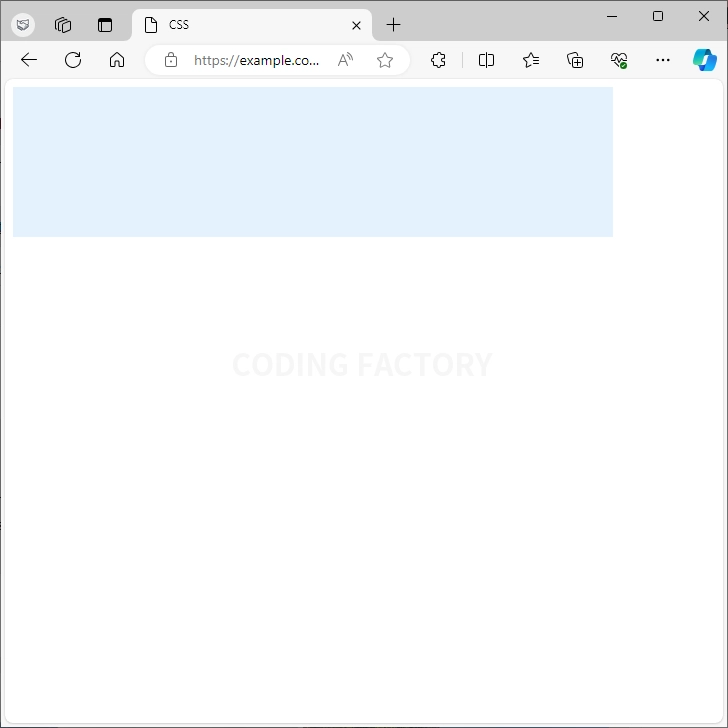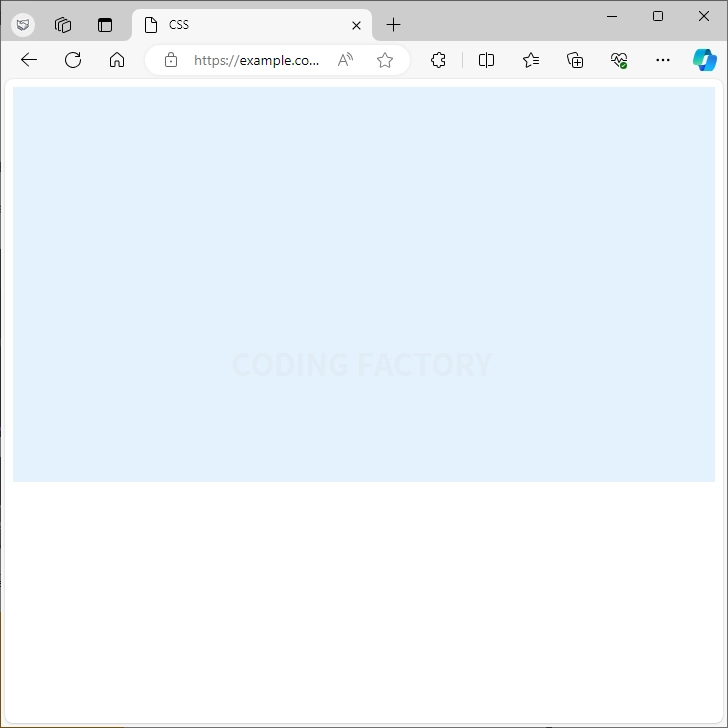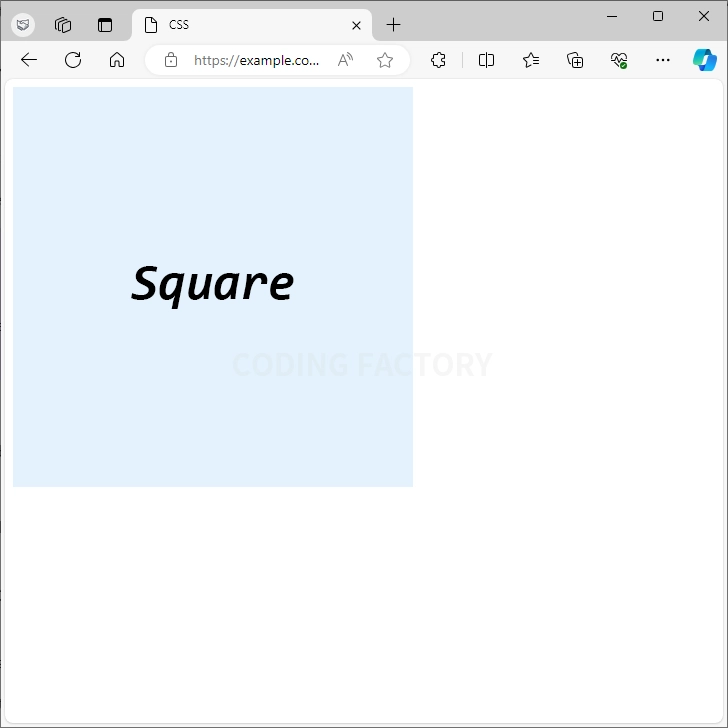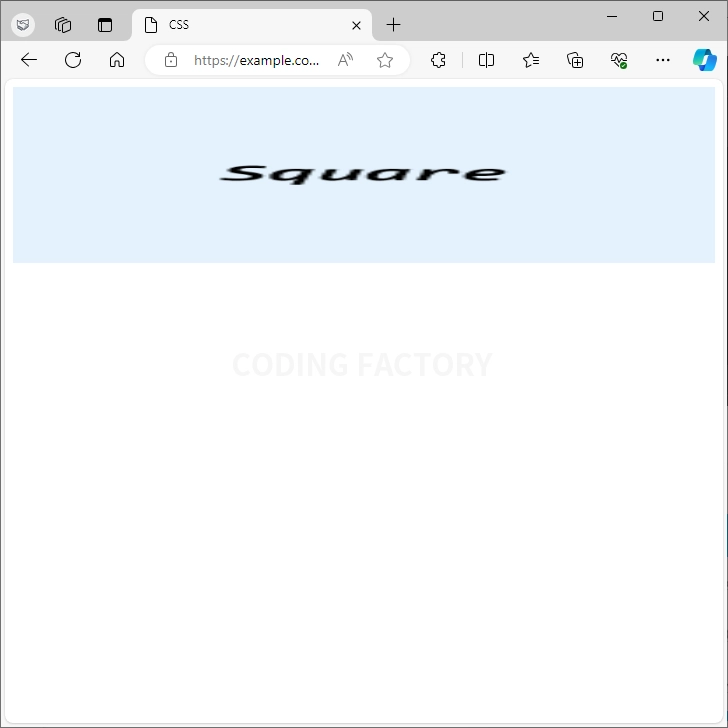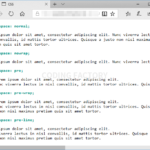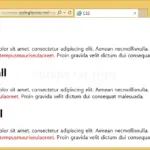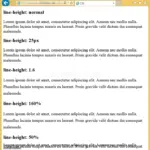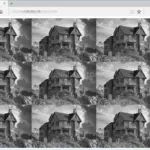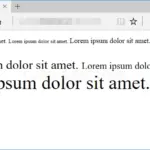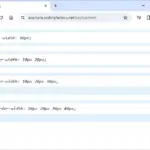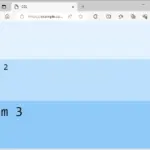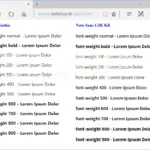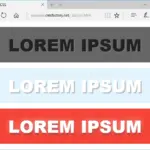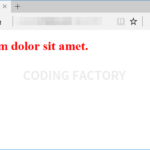개요
- aspect-ratio는 선택한 요소의 가로 세로 비율을 정하는 속성입니다.
- 접속하는 기기의 해상도가 변해도, 일정한 가로 세로 비율을 유지하고 싶을 때 유용하게 사용할 수 있습니다.
문법
aspect-ratio: auto | number / number | initial | inherit
- auto : 요소가 고유의 가로 세로 비율을 가진 경우 그 값으로 설정합니다.
- number / number : 가로 대 세로. 세로가 생략된 경우 1로 처리합니다.
- initial : 기본값으로 설정합니다.
- inherit : 부모 요소의 속성값을 상속 받습니다.
예제 - 고유 가로 세로 비율이 없는 요소
- div 요소의 가로 크기를 600px로 정하고 가로 세로 비율을 4:3으로 합니다. 즉, 세로 크기는 300px가 됩니다.
<!doctype html>
<html lang="ko">
<head>
<meta charset="utf-8">
<title>CSS</title>
<style type="text/css">
div {
background-color: #e3f2fd;
width: 600px;
aspect-ratio: 4 / 3;
}
</style>
</head>
<body>
<div></div>
</body>
</html>
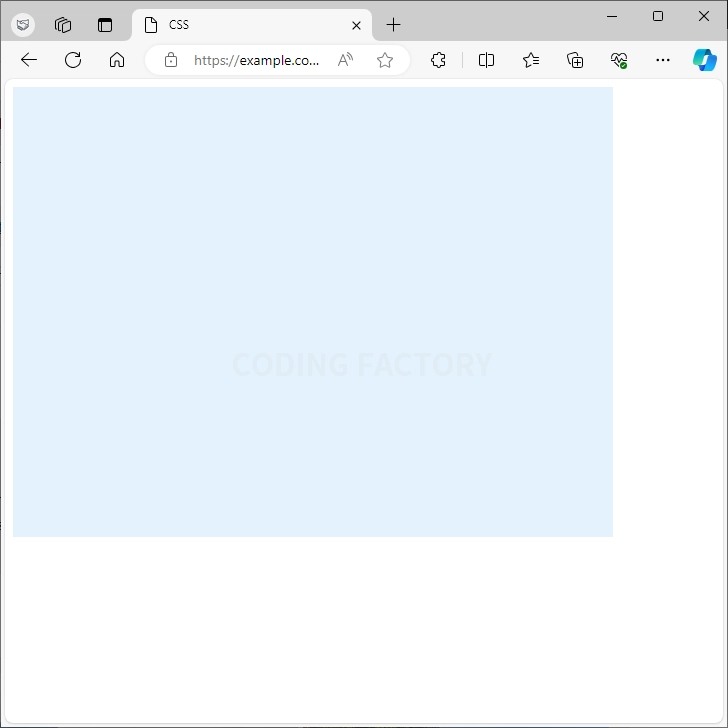
- div 요소의 세로 크기를 300px로 정하고 가로 세로 비율을 4:3으로 합니다. 즉, 가로 크기는 400px가 됩니다.
<!doctype html>
<html lang="ko">
<head>
<meta charset="utf-8">
<title>CSS</title>
<style type="text/css">
div {
background-color: #e3f2fd;
height: 300px;
aspect-ratio: 4 / 3;
}
</style>
</head>
<body>
<div></div>
</body>
</html>
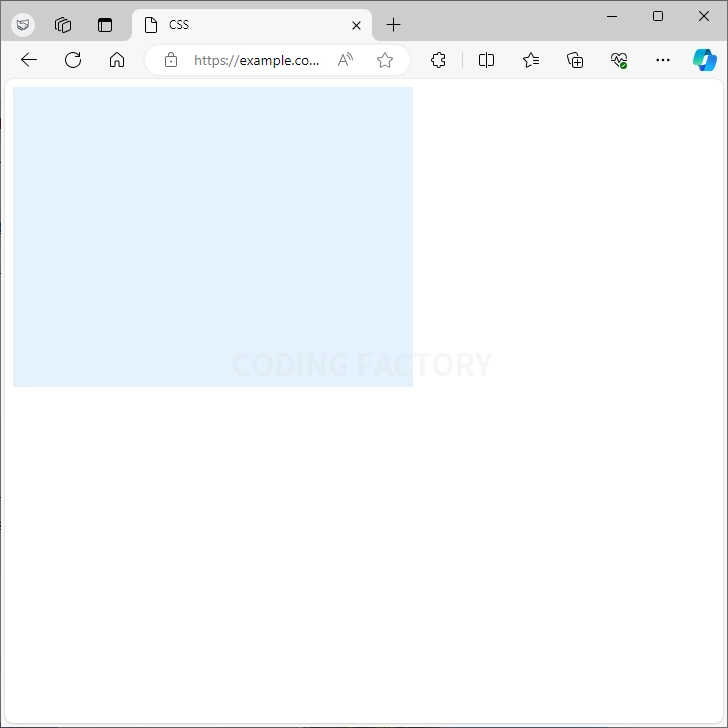
- div 요소의 가로 크기를 600px로 정하고 가로 세로 비율을 4로 하면, 세로는 1로 처리합니다. 즉, 4:1이므로 세로 크기는 150px가 됩니다.
<!doctype html>
<html lang="ko">
<head>
<meta charset="utf-8">
<title>CSS</title>
<style type="text/css">
div {
background-color: #e3f2fd;
width: 600px;
aspect-ratio: 4;
}
</style>
</head>
<body>
<div></div>
</body>
</html>
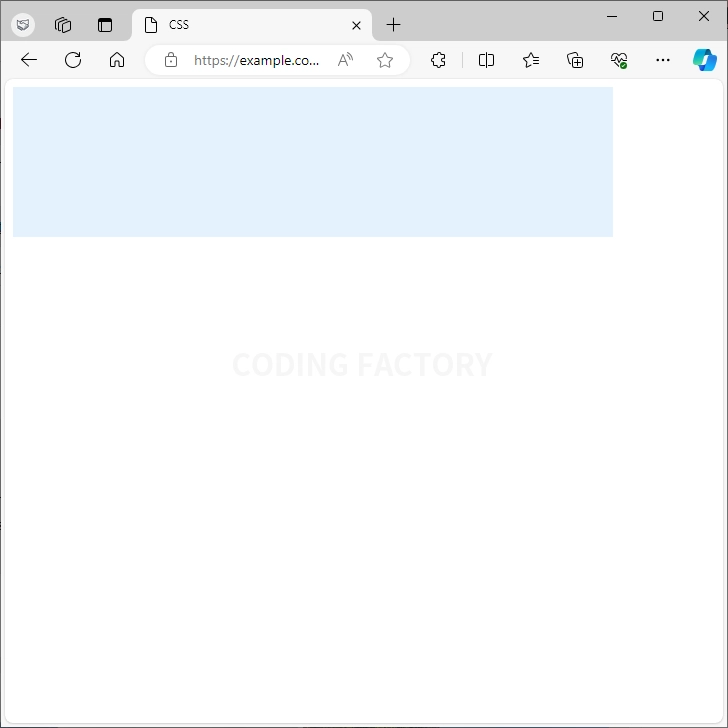
- div 요소의 가로 크기와 세로 크기를 정하지 않으면, 가로 크기 100%로 작동합니다.
<!doctype html>
<html lang="ko">
<head>
<meta charset="utf-8">
<title>CSS</title>
<style type="text/css">
div {
background-color: #e3f2fd;
aspect-ratio: 16 / 9;
}
</style>
</head>
<body>
<div></div>
</body>
</html>
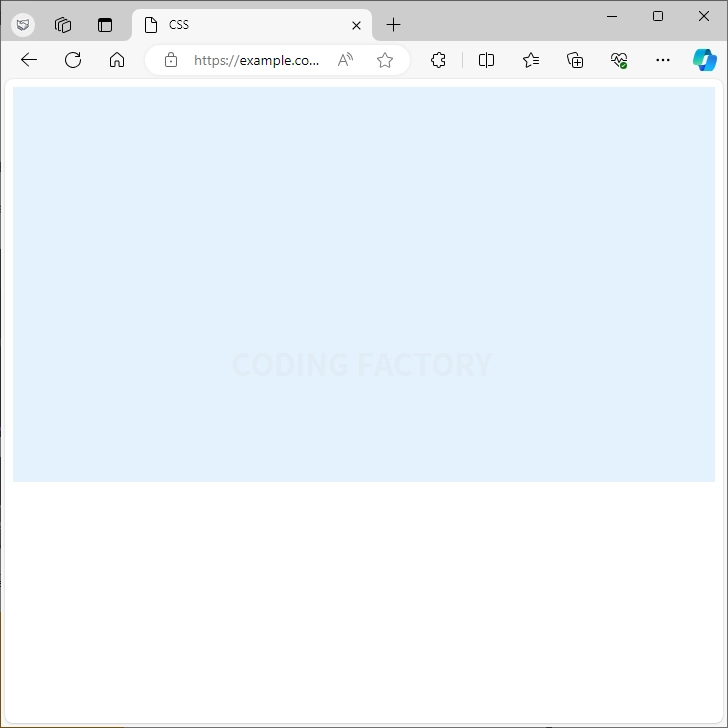
예제 - 고유 가로 세로 비율이 있는 요소
- 이미지와 같이 고유 가로 세로 비율이 있는 요소에서 가로 크기 또는 세로 크기를 지정하지 않으면 aspect-ratio가 적용되지 않습니다.
<!doctype html>
<html lang="ko">
<head>
<meta charset="utf-8">
<title>CSS</title>
<style type="text/css">
img {
aspect-ratio: 4 / 1;
}
</style>
</head>
<body>
<img src="images/square-400x400.png" alt="">
</body>
</html>
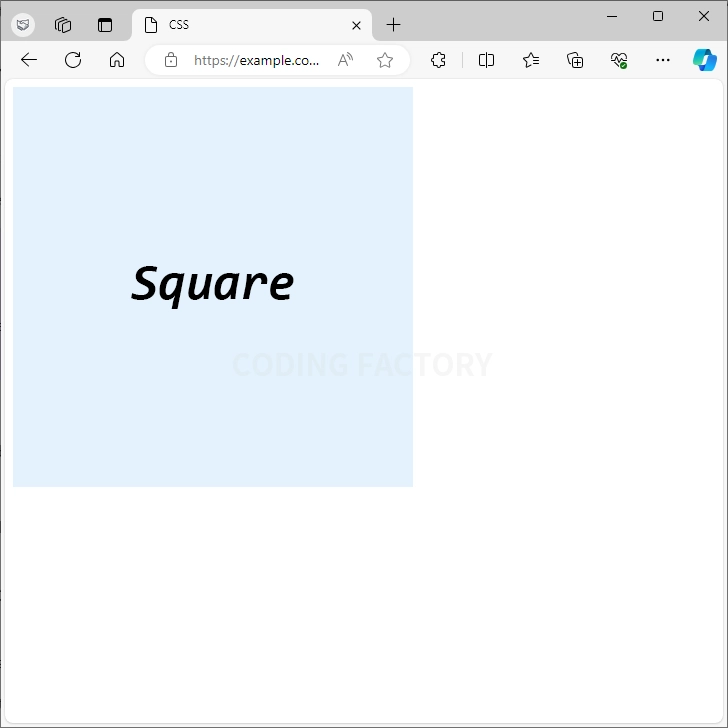
- 가로 크기 또는 세로 크기를 설정해야 aspect-ratio가 적용됩니다.
<!doctype html>
<html lang="ko">
<head>
<meta charset="utf-8">
<title>CSS</title>
<style type="text/css">
img {
width: 100%;
aspect-ratio: 4 / 1;
}
</style>
</head>
<body>
<img src="images/square-400x400.png" alt="">
</body>
</html>